局域网测网速:NAS、电脑、路由器、手机如何安装 iperf3
大家好,我是晓飞影!
一个数码爱好者,也喜欢在众多平行领域探究摸索,让生活多一点乐趣。
家用宽带测速我喜欢用 speedtest,界面简洁,准确快速,不过这个是测互联网的速度,如果家里的设备多了,尤其是使用 NAS 的用户,肯定会比较在意局域网内的传输速度。从电脑上拖拽文件夹看拷贝速度是比较原始的方法,但是受波动较多,有的设备比如旁路由无法图形化操作,测网速就不太方便了。



而且希捷酷狼系列的硬盘参数为5900 转,64MB 缓存,在本地测试中读写速度峰值可以到 192m/s,平均也有 152m/s,所以很适合在 2.5G 网口下发挥硬盘的极限速度。这个时候在局域网内多终端之间测试访问速度,最好的工具就是 iperf3 了。
什么是 iperf3
iperf 是一款网络性能测试工具,可以测试最大 TCP 和 UDP 带宽性能,而且几乎是全平台都可以安装的,以前总看别人用 iperf3 测试网速,自己觉得麻烦,而且终端太多方法不同。iperf 2和 3 不兼容,现在我就专门将各种终端安装 iperf3 的操作汇总起来,方便自己做备忘录,大家也可以收藏以便不时之需。
先来熟悉下 iperf3 的命令行,Windows 可以在命令提示符里操作,Mac 是在终端里,路由器如果是 openwrt 的话一般有 TTYD 终端可以直接打开,如果没有图形界面也可以通过 SSH 直接从本地访问目标输入命令。
例:iperf3 –c 192.168.199.2 –P 5 (同时5路向服务器请求)
NAS 安装 iperf3
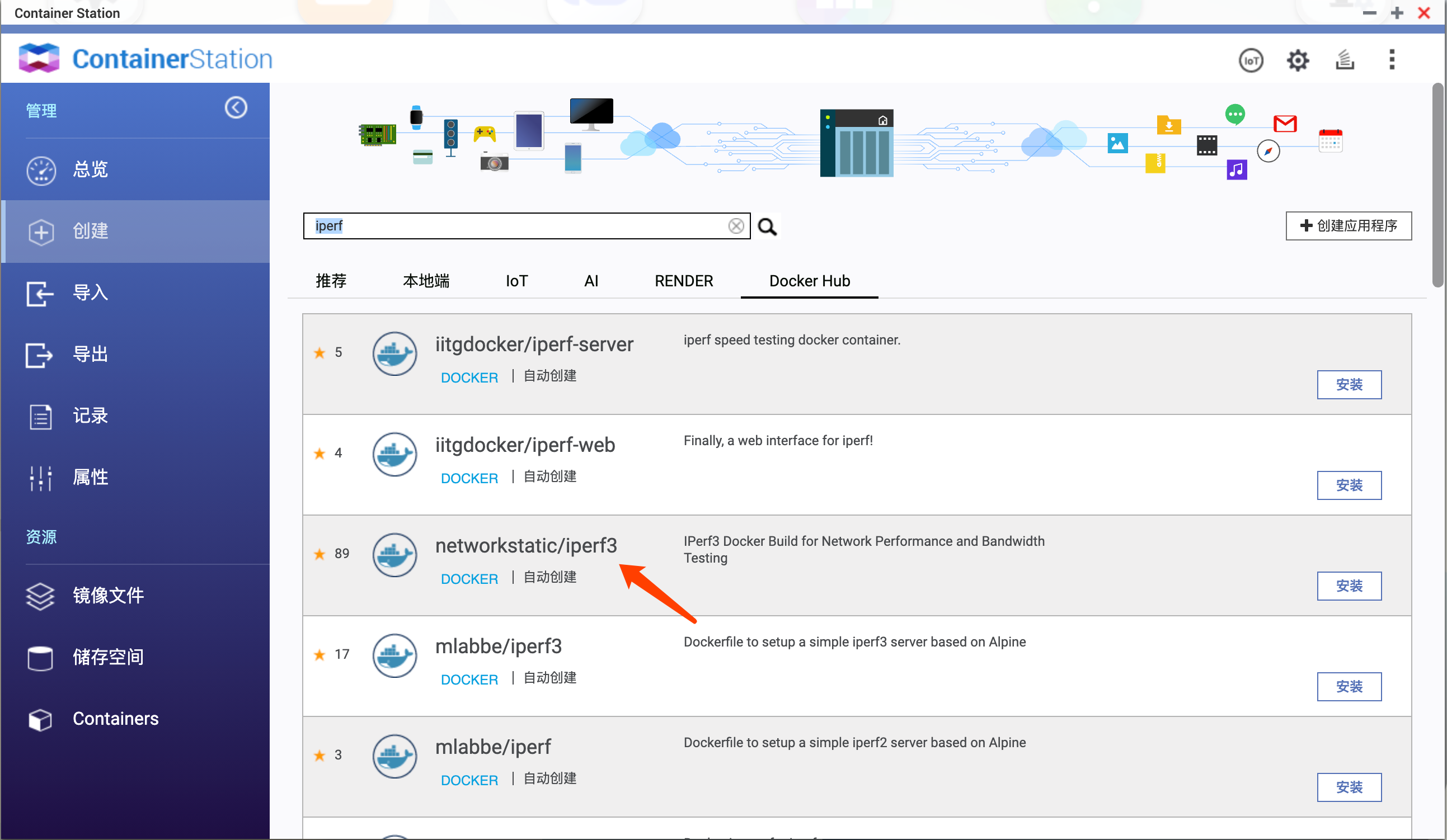
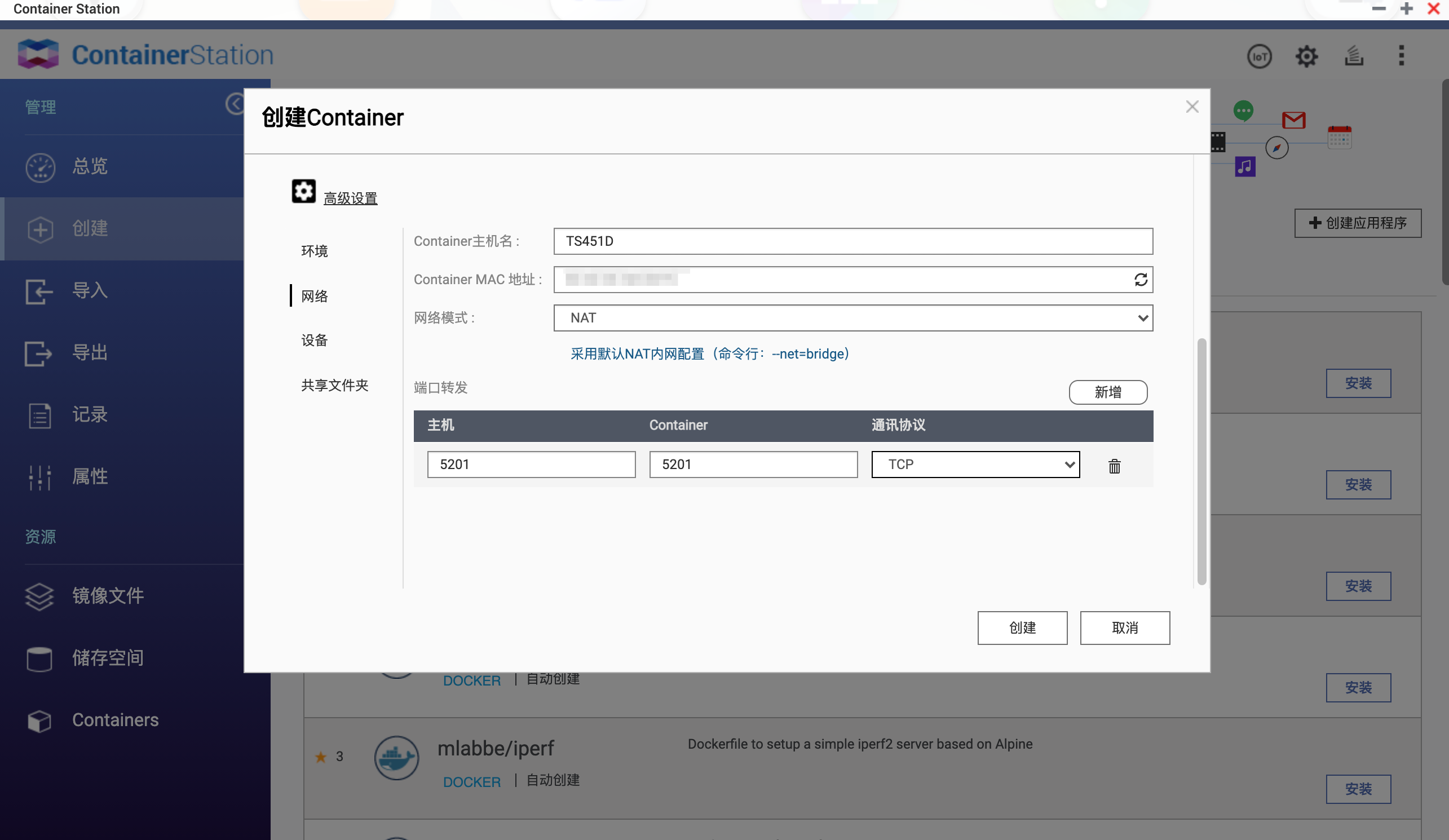

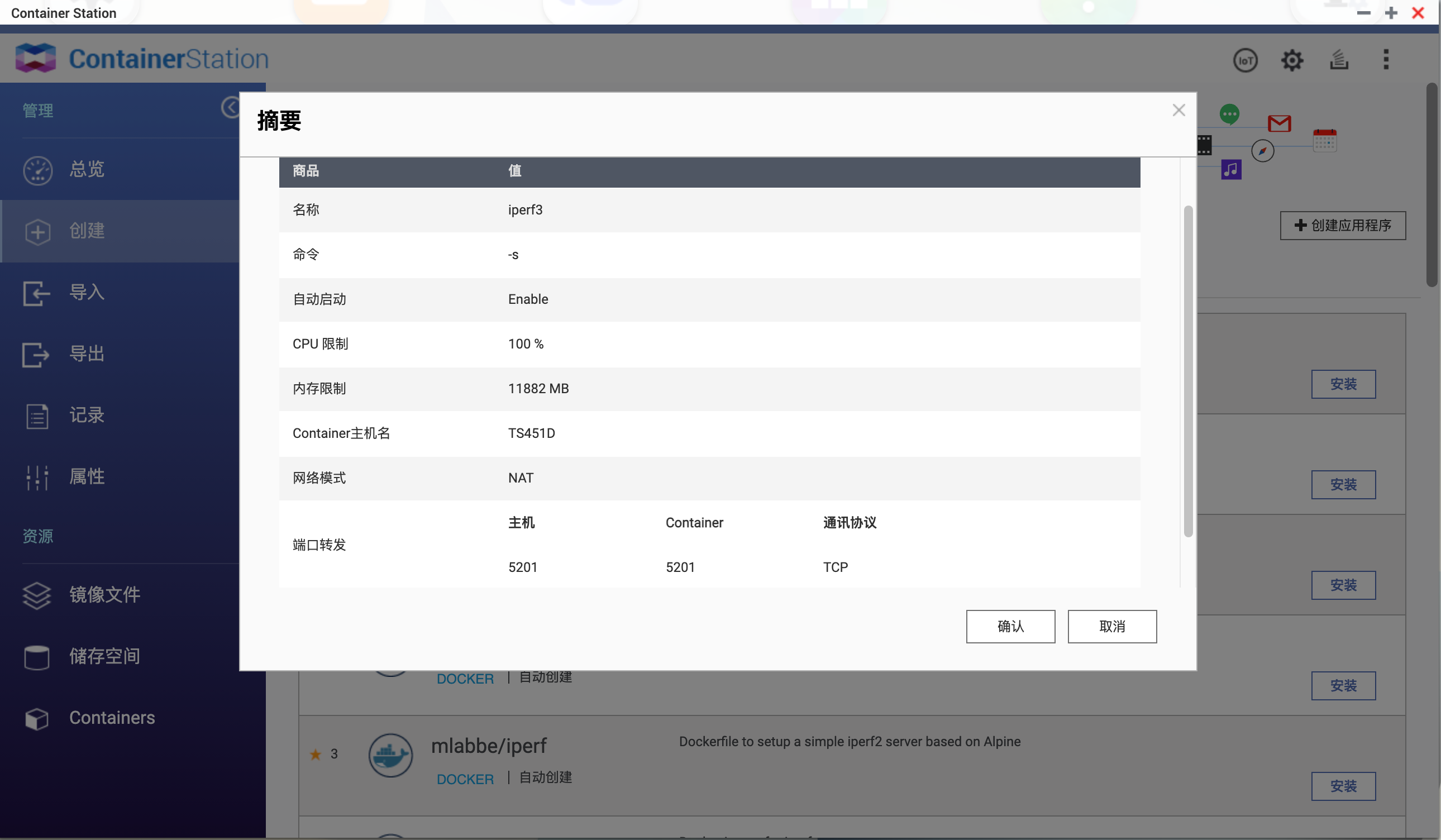
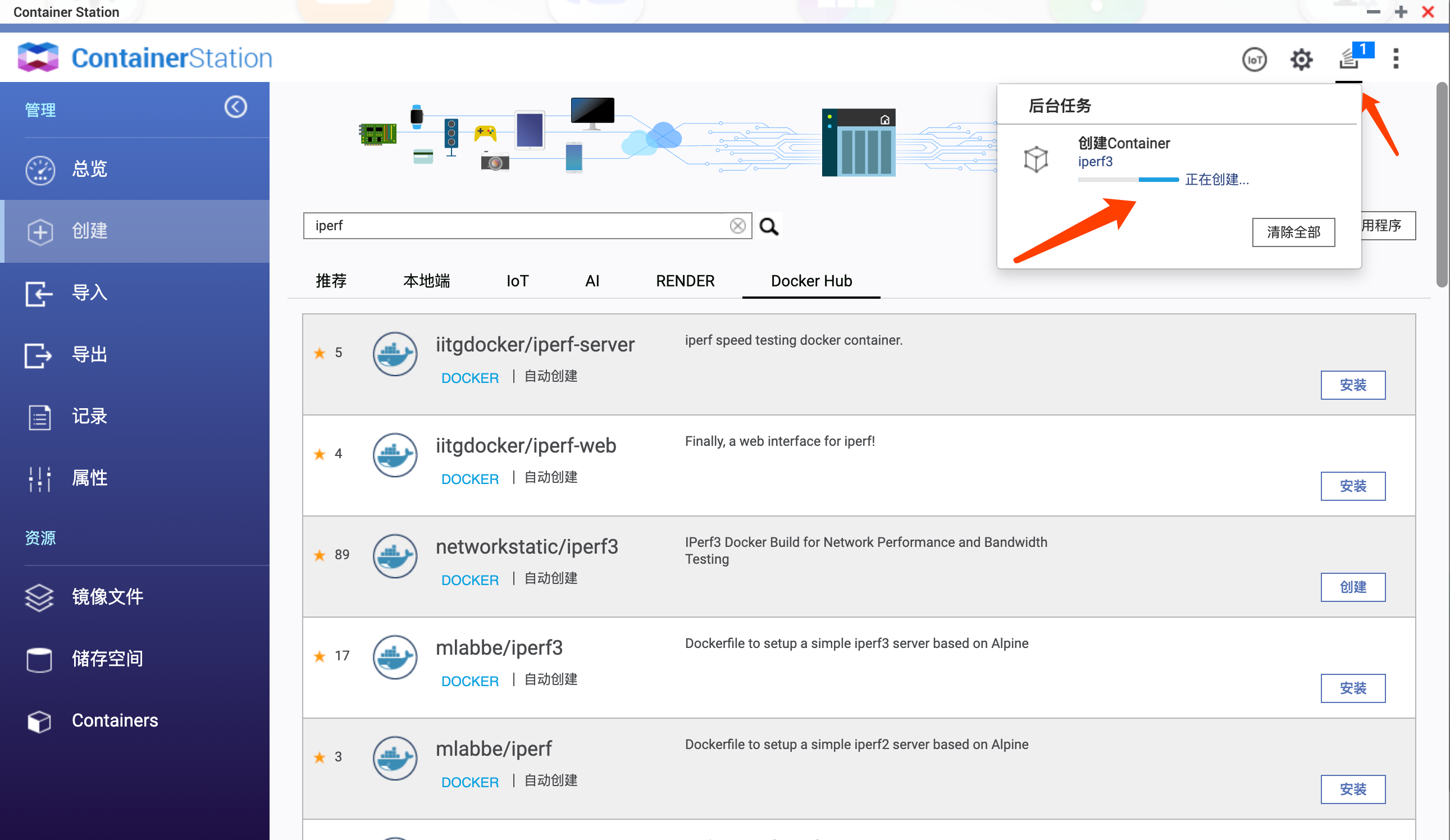
等待镜像创建完毕后就可以安装成功了,检查一下是否启动,可以设置为开机自启动,随时都可以测速。
Mac 电脑安装 iperf3
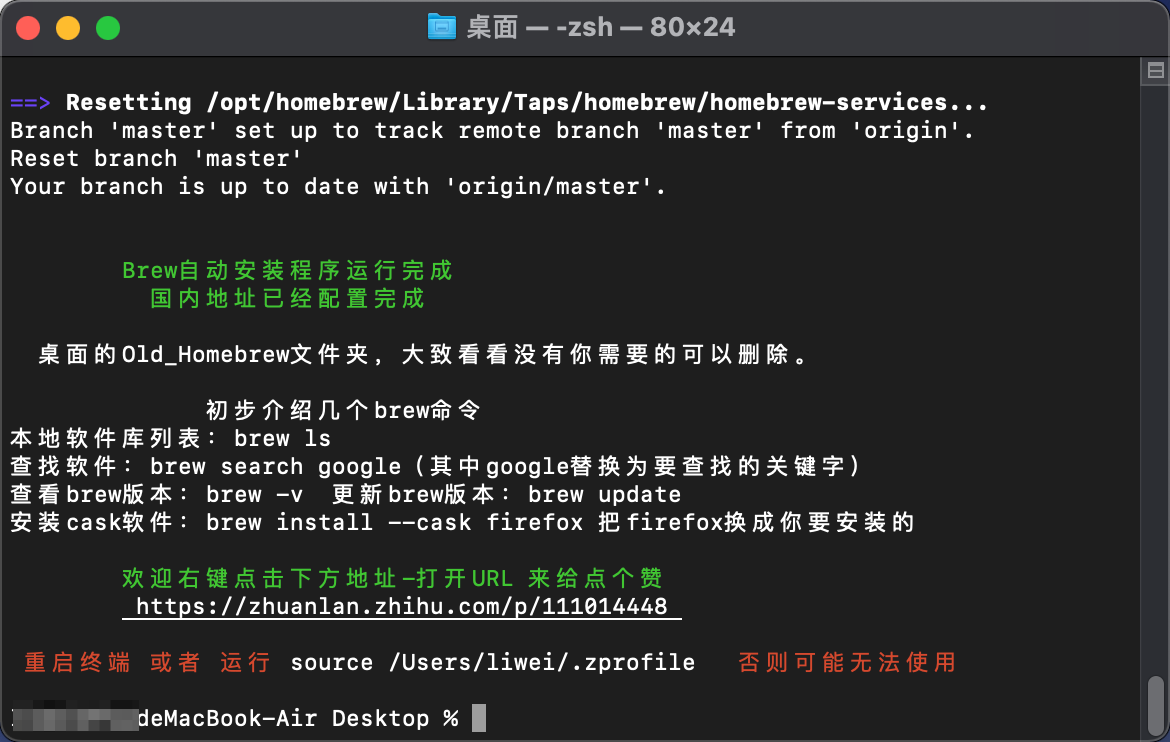
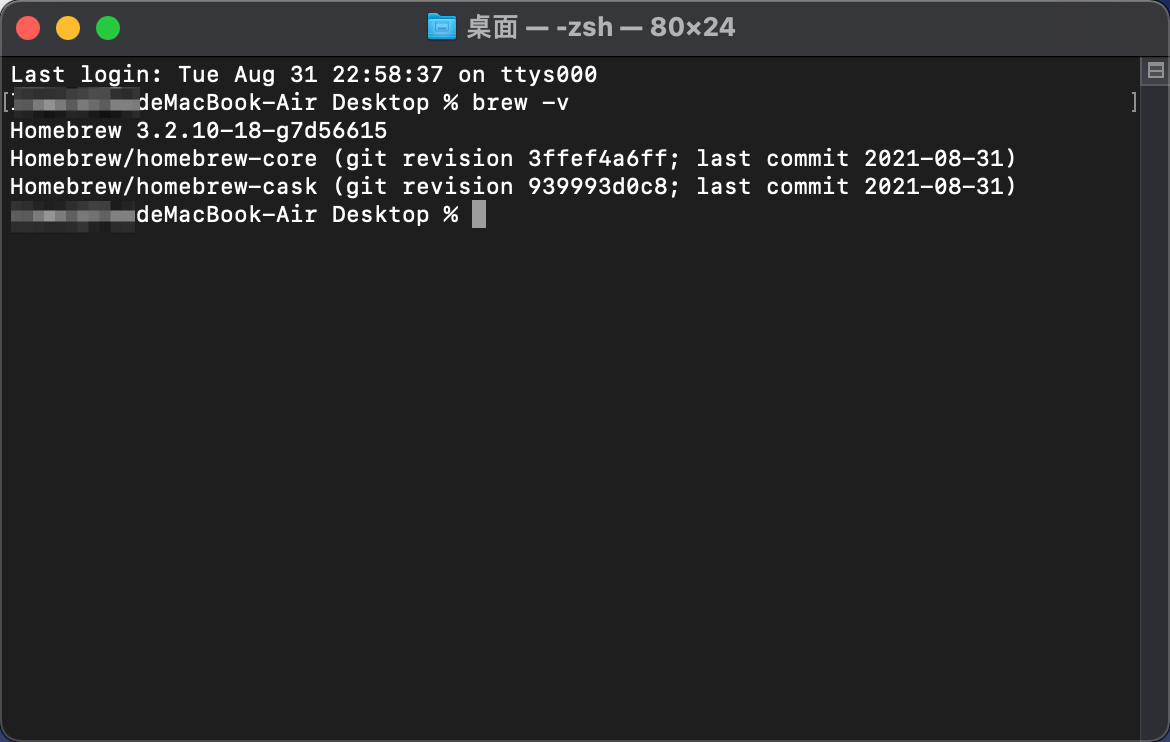
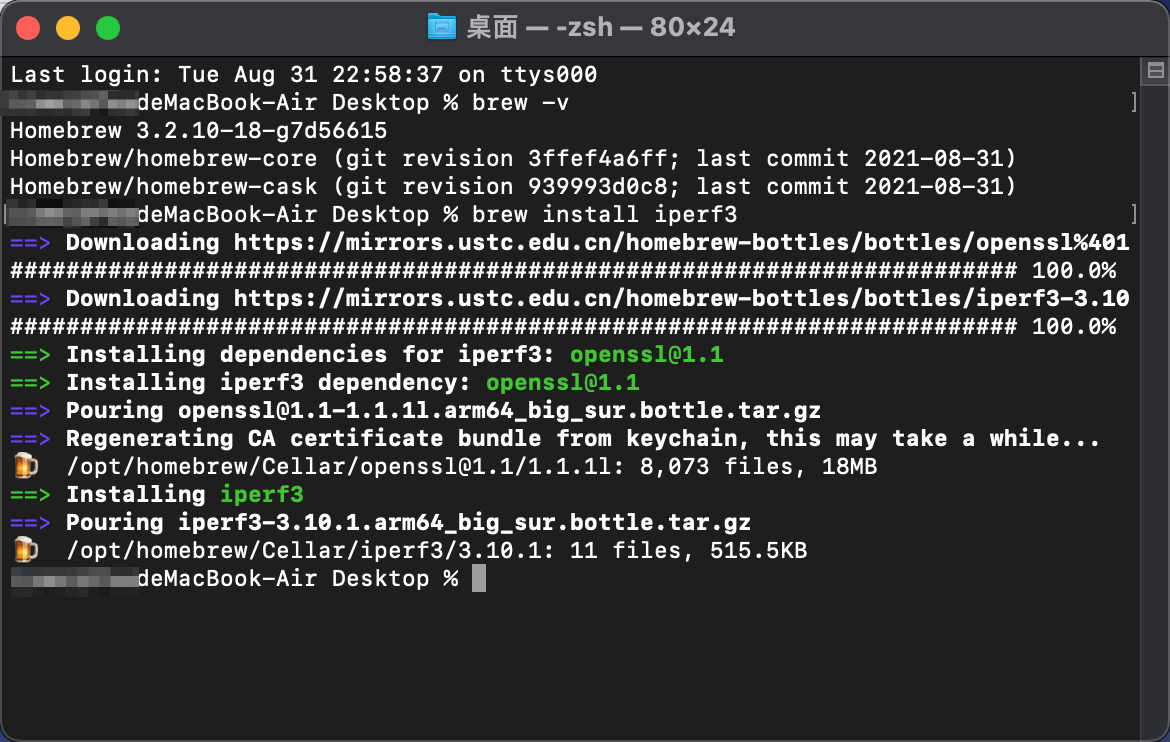
输入以下命令来安装 iperf3。
brew install iperf3
如果要将 mac 作为服务器端,需要输入 iperf3 -s 来开启监听端口 5201。
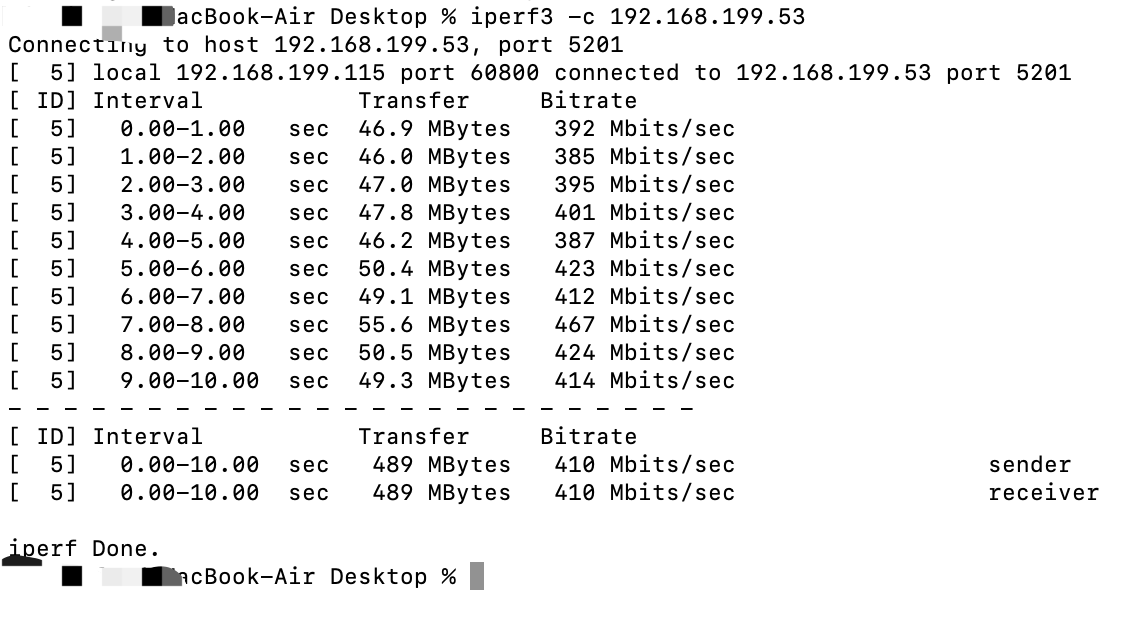
一般我是作为客户端去测试 NAS,比如输入
iperf3 -c 192.168.199.53
就可以开始测试数据了,图中传输数据在 489M 左右,是通过 wifi 访问的,仅做参考。
Windows 安装 iperf3
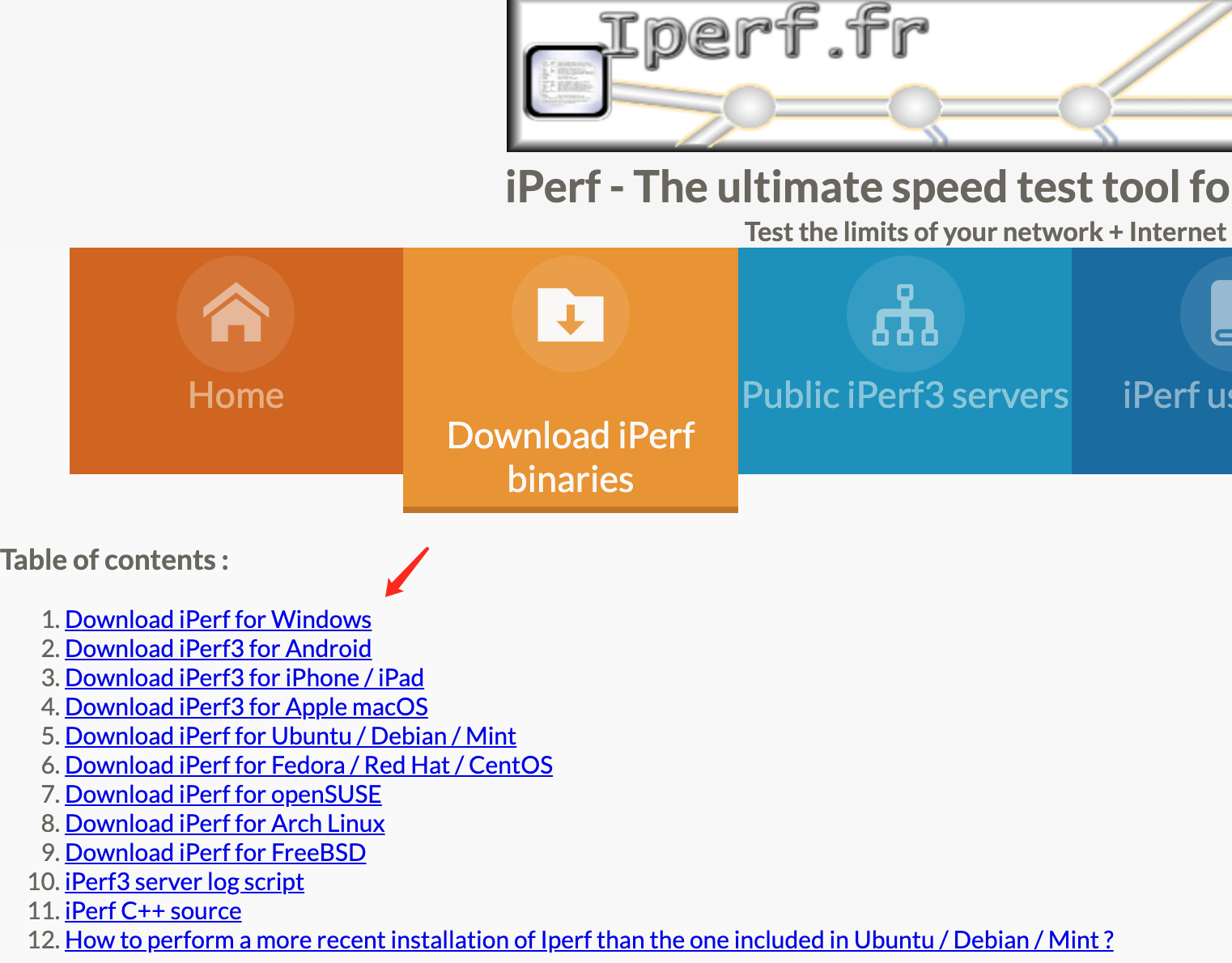
官网地址:https://iperf.fr下载压缩包,按道理这个里面也有全平台的下载包,不过 Windows 我没有测试,直接给出官网的方法,直接解压后运行即可。
N1 旁路由安装 iperf3
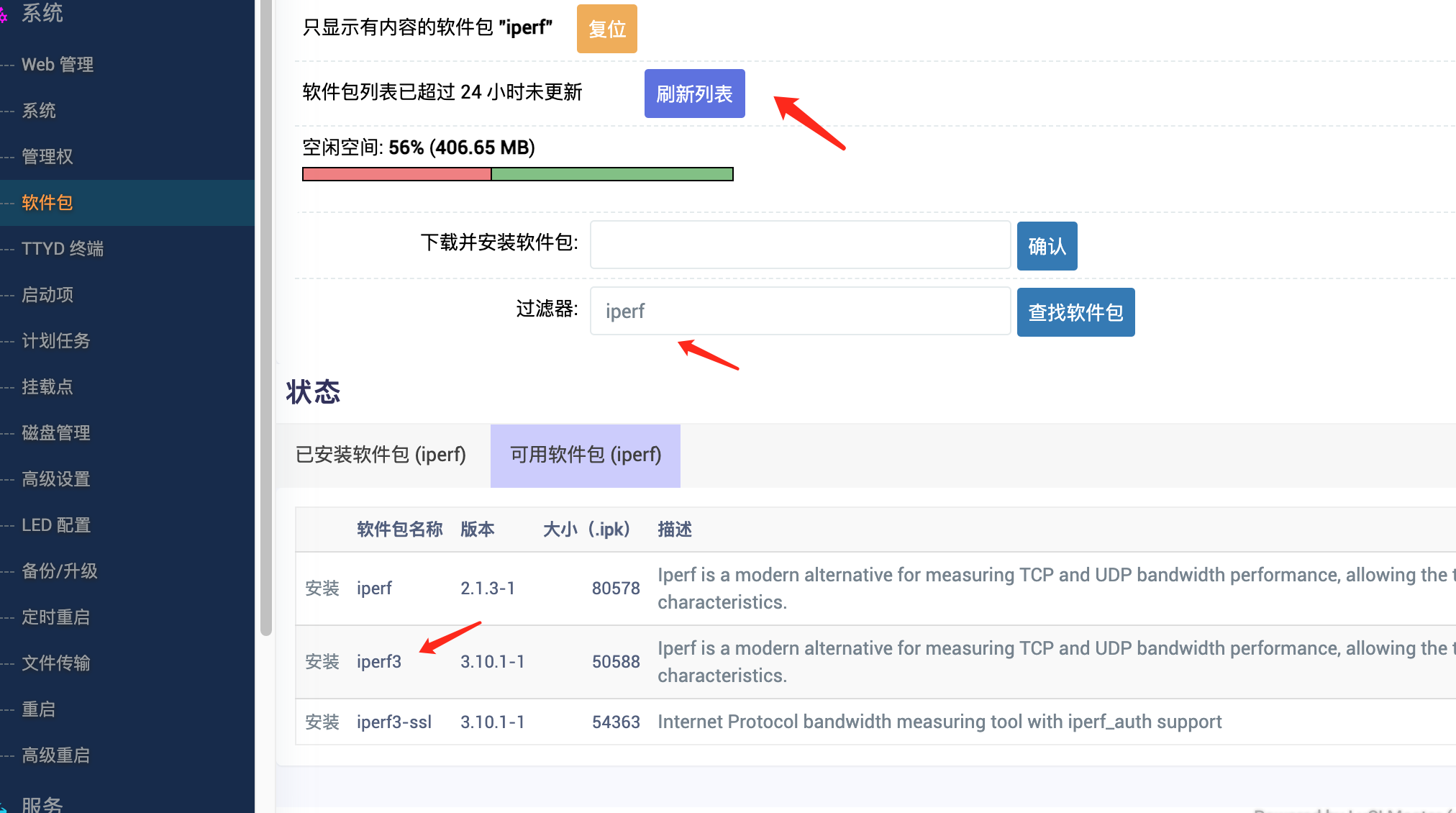
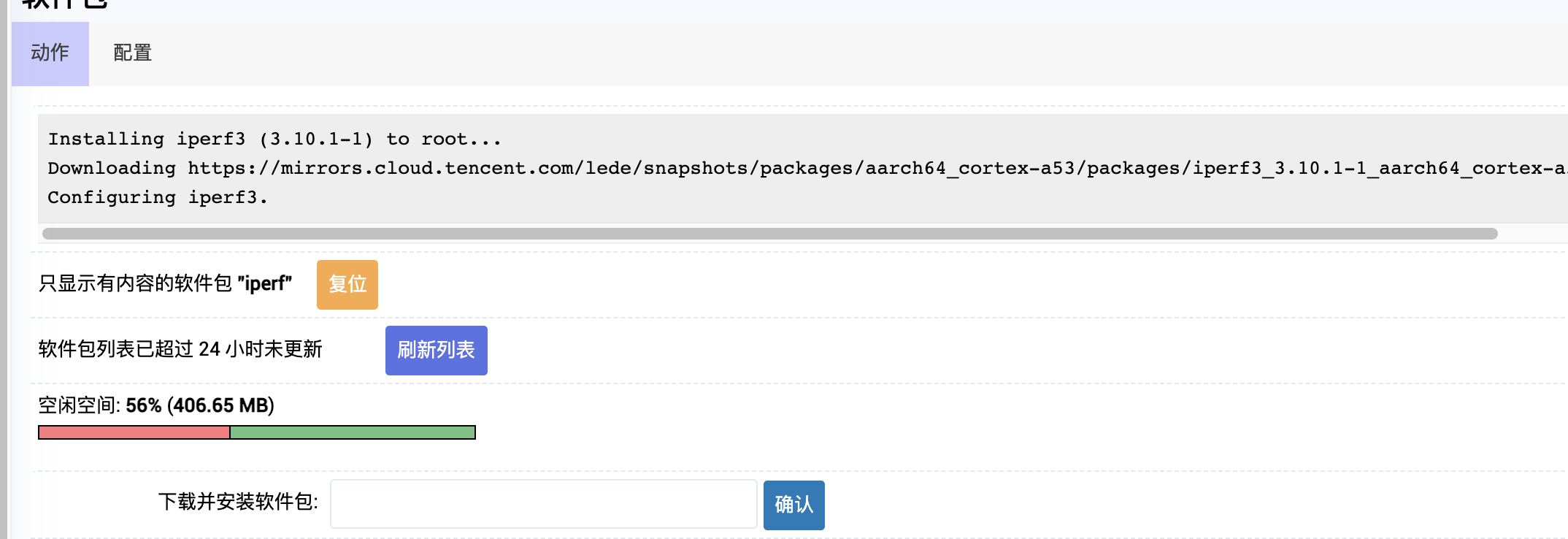
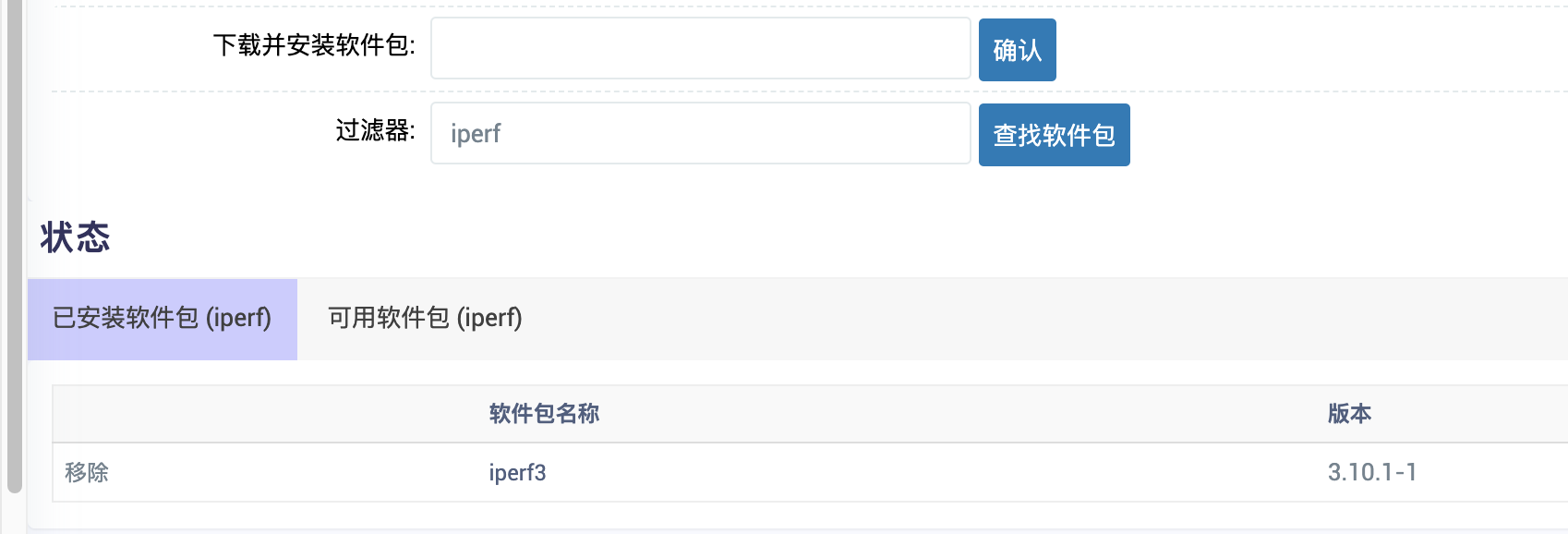
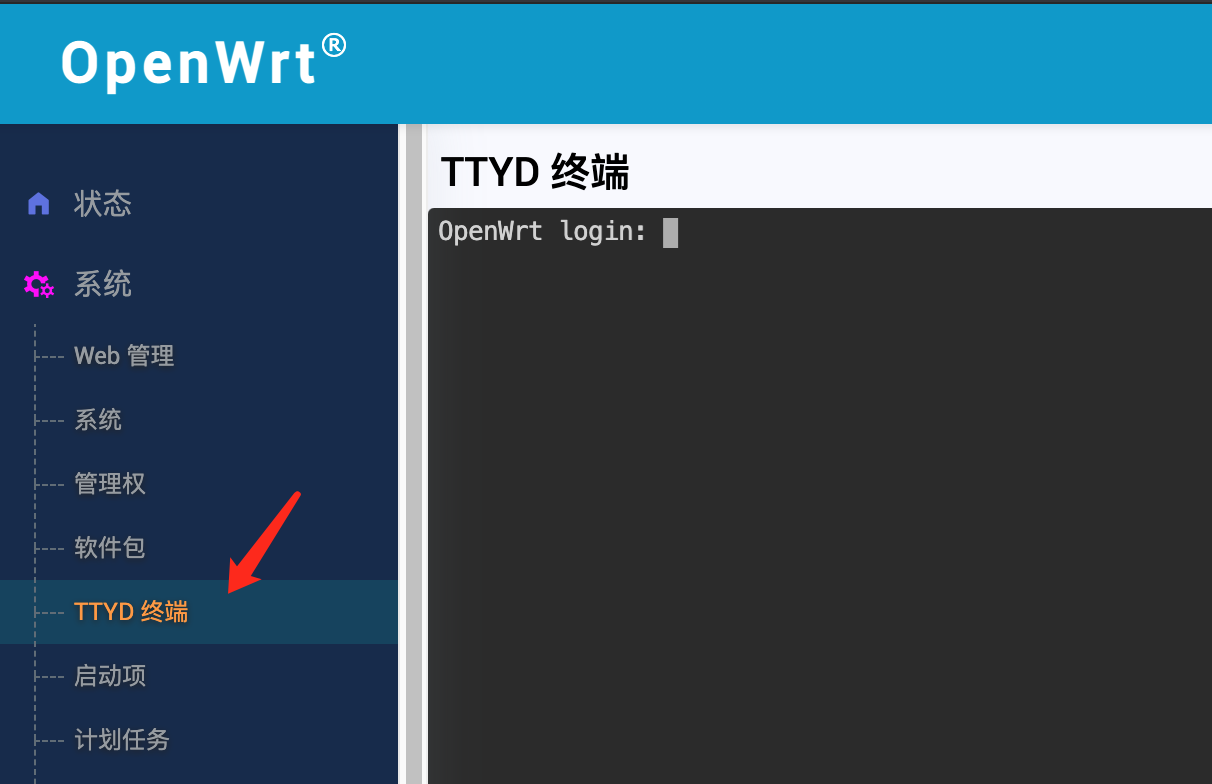
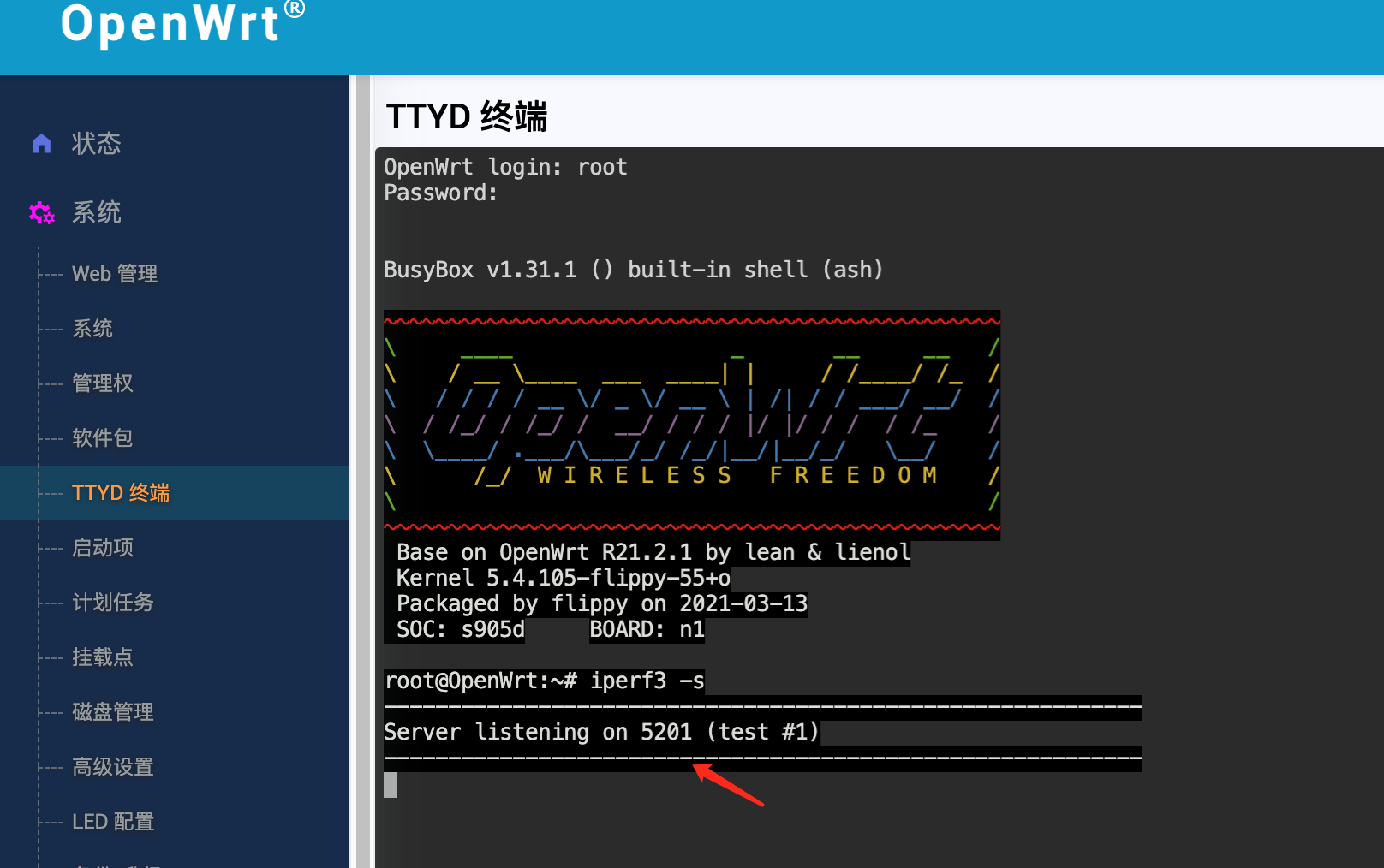
参照一开始的命令行,输入
iperf3 -s
打开监听端口,此时 N1 旁路由既可以作为服务器也可以作为客户端来测试局域网内其他设备的连接速度。
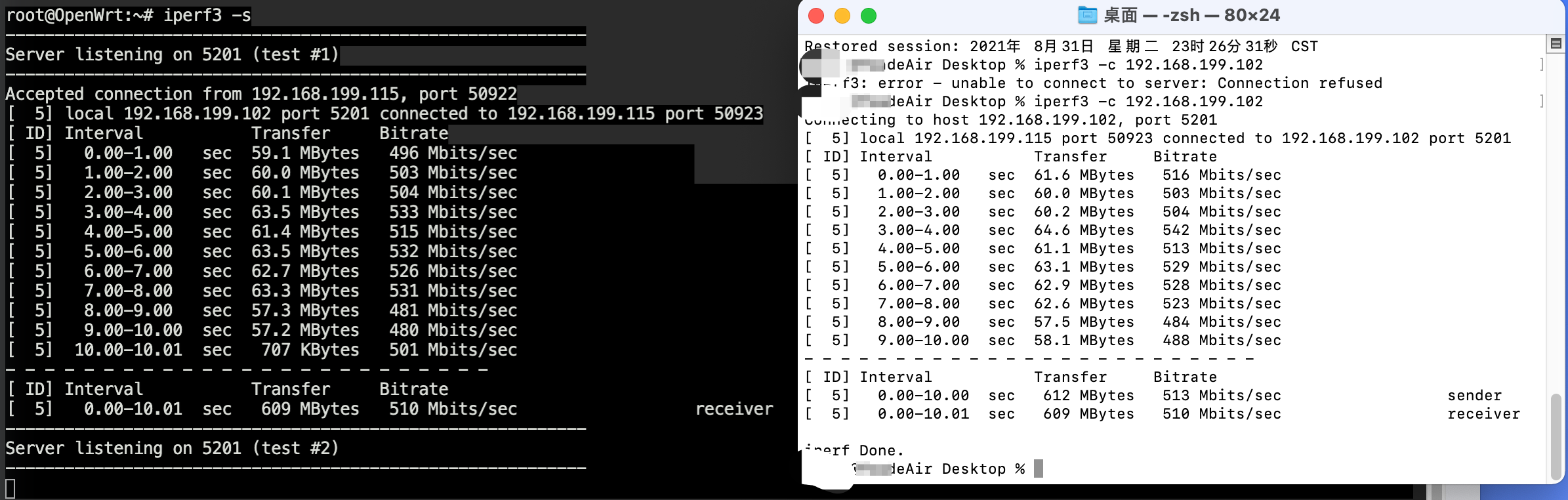
而且我试了下在 MacBook Air 终端访问 N1 时,N1 的 TTYD 终端开着也会被动同步显示数据流的测试更新。
安卓手机安装 iperf3
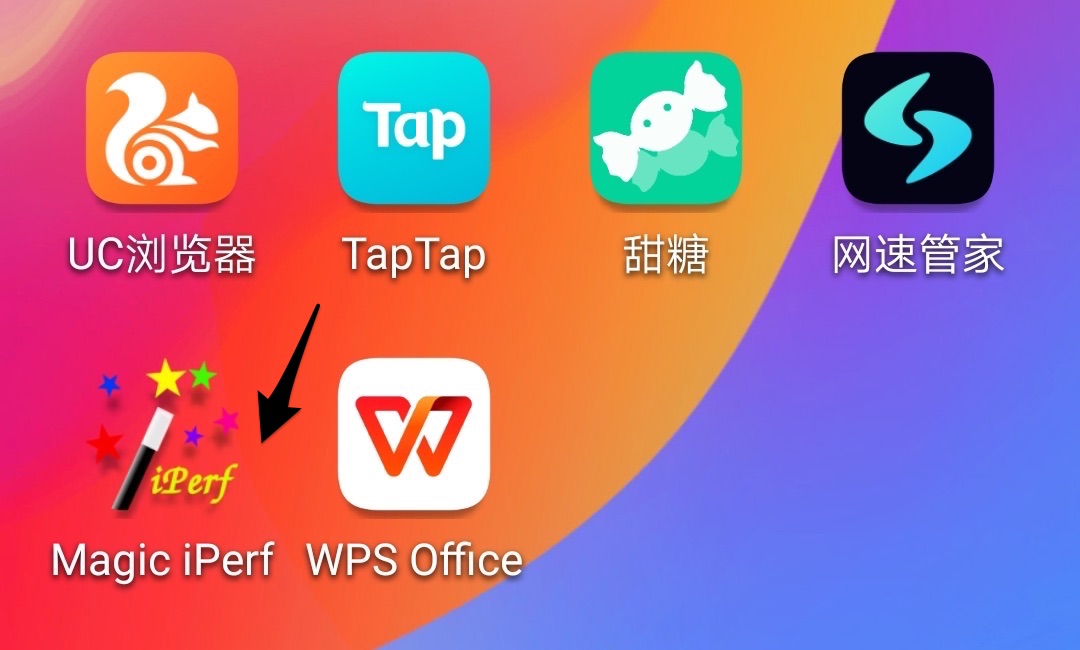
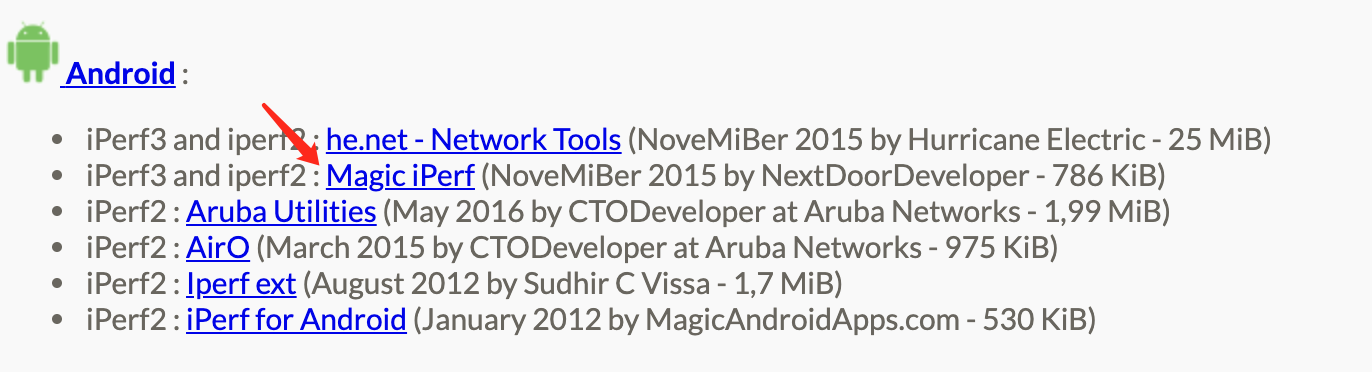
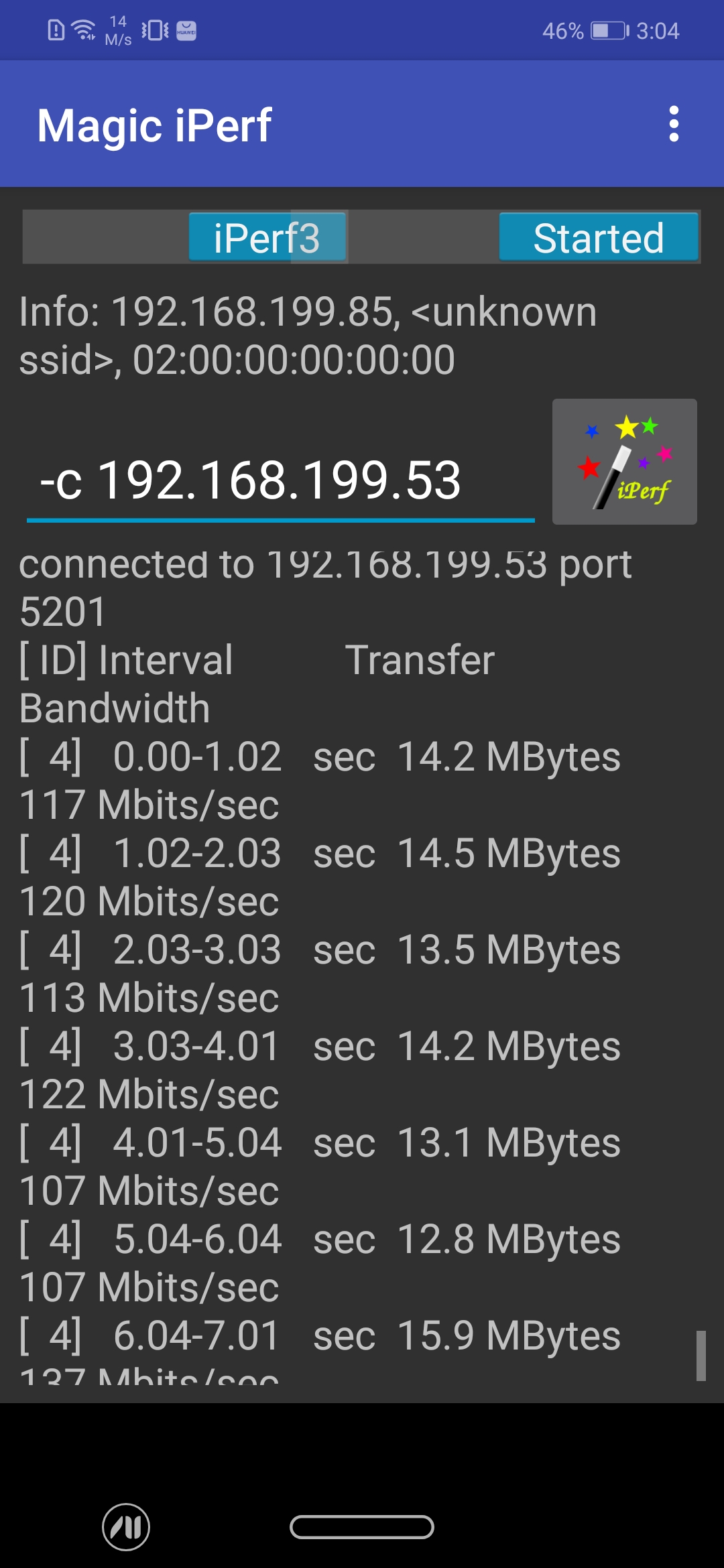
打开后左上角是 iperf2 和 3 的切换开关,中间命令行已经省略了 iperf3,直接输入-c 192.168.199.53 的 IP 地址后,就可以点击右上角的 start 开关来运行,测试网速了。
苹果手机安装 iperf3
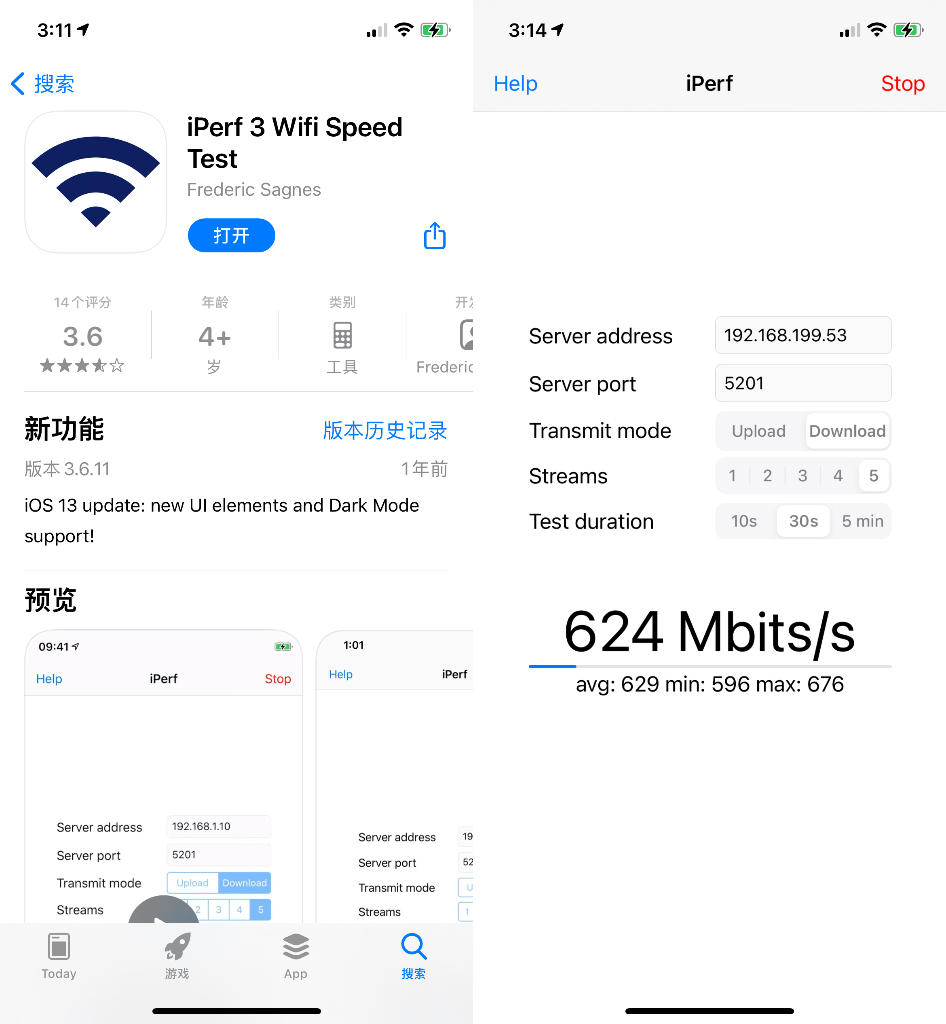
苹果手机安装 iperf3 也特别简单,直接在国区的 App Store 里就能找到,打开后只需要输入想要测试的服务器 IP 地址,端口号(默认是 5201,如果手动指定需要修改),upload 和 download 分别是测试手机上传至服务器和从服务器下载的方式,还可以指定几路数据访问以及测试时长,选好后就点击右上角的 start 按钮,下方的数据非常直观,会有最高值、最低值和平均值。
总结



 william_qq
william_qq 















网友评论
写评论